VALORANT è uno dei giochi FPS più popolari e il suo gameplay basato sulla squadra rende la comunicazione tra i giocatori un fattore importante. I giocatori devono comunicare e trasmettere costantemente informazioni sugli avversari, oltre a utilizzare le proprie abilità con i propri compagni di squadra. Puoi utilizzare un'app di terze parti come Discord per comunicare con i tuoi compagni di squadra in VALORANT, ma molti giocatori preferiscono utilizzare la chat vocale in-game. I giocatori spesso si lamentano del fatto che mentre trasmettono i loro giochi su Discord, la chat vocale non viene ascoltata dal pubblico.
Le tue comunicazioni all'interno del gioco non vengono ascoltate nella trasmissione Discord, ma l'audio del gioco funziona perfettamente. Questo problema può verificarsi per una serie di motivi, non consentendo ai tuoi spettatori di farsi un'idea di cosa sta succedendo nel gioco. Abbiamo elencato alcuni metodi che i giocatori possono provare a risolvere questo problema. Ciò risolverà il bug della chat vocale nella trasmissione Discord e consentirà ai tuoi amici che ti guardano di ascoltare le comunicazioni in-game.
Ecco come i giocatori possono ascoltare le comunicazioni di VALORANT nelle trasmissioni Discord.
Come risolvere la chat vocale di VALORANT sulla trasmissione Discord?
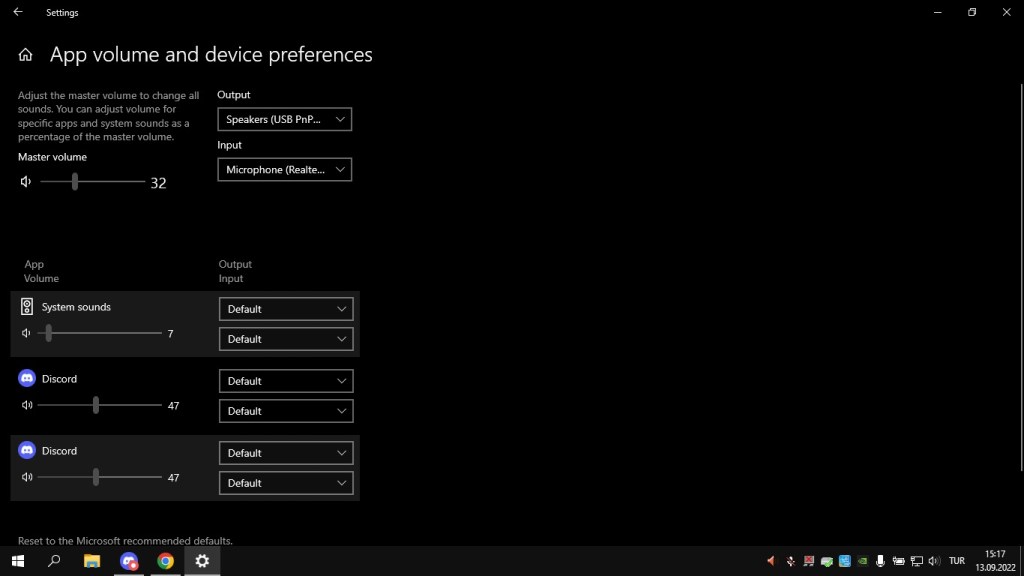
Se disponi di più dispositivi di input audio, altoparlanti o cuffie, prima di controllare altre app Impostazioni audio di Windowsbisogno di controllare il. Selezionare il microfono e la cuffia corretti nelle sezioni Input e Output corrispondenti. Controlla le proprietà del dispositivo per vedere i livelli sonori. Audio migliorato opzioni e controlla se i livelli del volume, i dispositivi di output e input sono impostati correttamente sia per VALORANT che per Discord.
Controlla le impostazioni della chat vocale di VALORANT
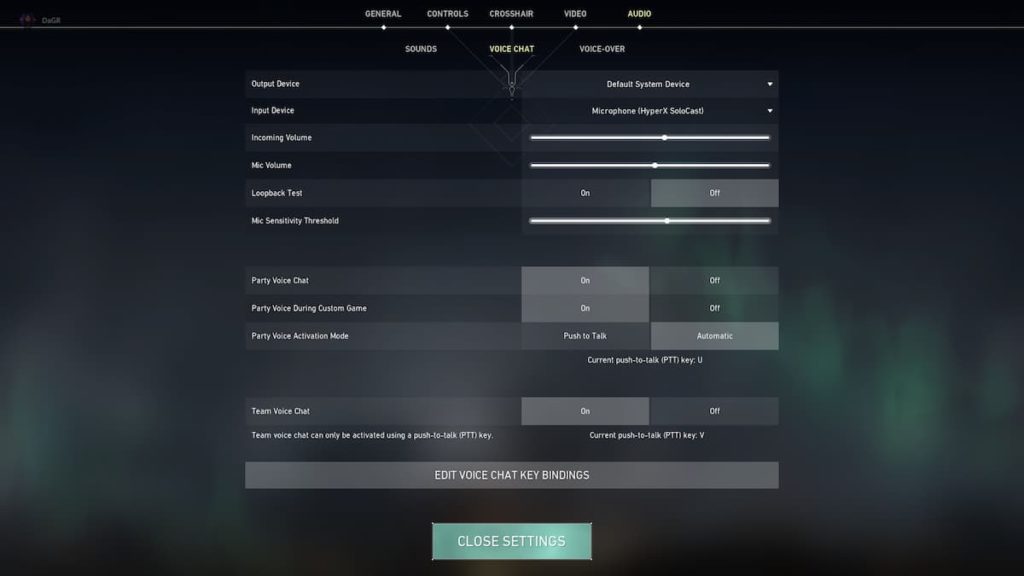
Visita le Impostazioni audio di VALORANT e vai alla scheda Chat vocale. Controlla il volume di ingresso, dispositivo di uscita, ingresso e microfono. Per vedere se i livelli sonori sono udibili Prova di loopback Ti consigliamo di farlo. Chat vocale dei giocatori In Push-to-talk hanno spesso scoperto che tenerlo premuto rende impercettibile ascoltare le comunicazioni sul loro flusso Discord. Questa impostazione Voce attivataPuoi impostarlo su r (Attivazione vocale), quindi condividere lo schermo su Discord per vedere se il problema persiste.
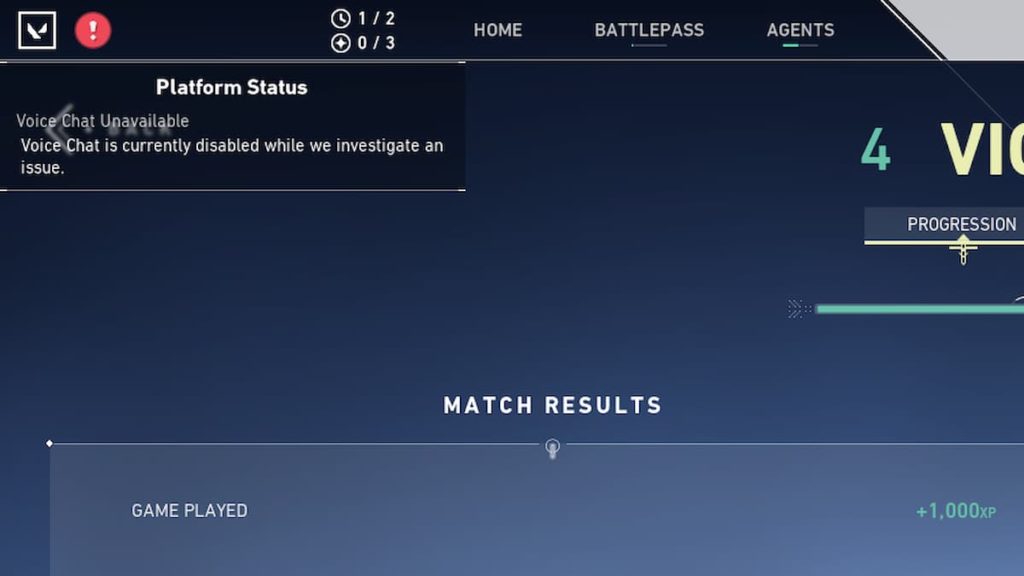
I giocatori dovrebbero anche controllare lo stato della piattaforma di VALORANT per vedere se la chat vocale è disattivata. Controlla l'angolo in alto a sinistra della schermata iniziale e Stato della piattaforma Vedrai un punto esclamativo rosso o giallo che indica modalità di attivazione del suonoL'automazione (attivazione con audio) sembra risolvere il problema e consente agli spettatori di ascoltare le comunicazioni in-game nella trasmissione Discord. Tuttavia, se il problema persiste, prova ad apportare alcune modifiche alle impostazioni audio di Discord.
Controlla le impostazioni audio di Discord
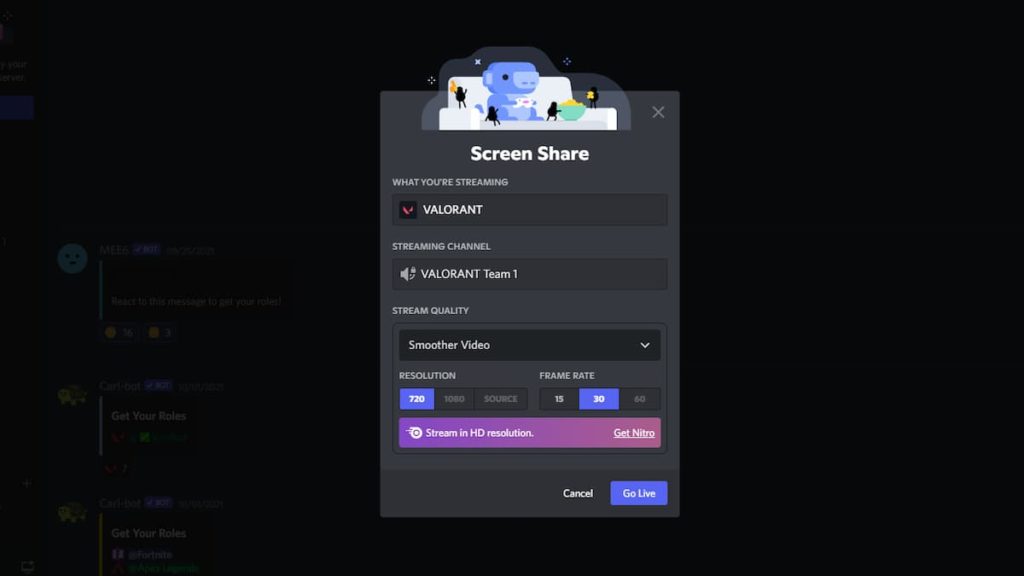
Durante lo streaming del gioco su Discord, devi controllare alcune cose per assicurarti che l'app rilevi la chat vocale di VALORANT. Ti consigliamo di condividere direttamente la schermata di gioco, piuttosto che trasmettere tramite l'opzione Condividi il tuo schermo. Per controllare tutte le opzioni audio disponibili, fai clic su Discord Audio e video impostazioni di visita. Nelle opzioni audio avanzate, Cancellazione del rumore, cancellazione dell'eco, maggiore efficienza audio e troverai più opzioni che puoi disattivare.
Si consiglia di disattivarli e riavviare la trasmissione. Sottosistema audio Sotto di esso troverai tre opzioni, Standard, Legacy e Experimental. Seleziona Standard e attiva Diagnostica vocale. Puoi anche eseguire il debug tramite la registrazione audio diagonale in Discord. Questo analizzerà i problemi audio e li invierà al supporto Discord per ulteriore assistenza. Queste soluzioni risolveranno il tuo problema e i tuoi amici che ti seguiranno potranno ascoltare la chat vocale in-game di VALORANT nel tuo stream Discord. Tuttavia, se il problema persiste, ti consigliamo di contattare l'assistenza Discord e l'assistenza Riot Games con un rapporto dettagliato del problema.
Potresti essere interessato a: Quante ore ho giocato sul mio account VALORANT?




